win10清空开机密码 win10怎么去掉开机密码
更新时间:2023-10-30 11:41:52作者:yang
win10清空开机密码,在如今的数字化时代,电脑已经成为了我们生活中不可或缺的一部分,有时候我们忘记了自己设置的开机密码,或者觉得开机密码繁琐而希望去掉它。无论是因为遗忘还是出于便利考虑,很多人都在寻找一种简单有效的方法来清空或去掉Windows 10的开机密码。幸运的是我们今天分享的这篇文章将告诉你如何轻松地实现这一目标。无需担心忘记密码或繁琐的登录过程,让我们一起探索如何在Win10系统中清空或去掉开机密码的方法吧。
步骤如下:
1.点击打开控制面板。
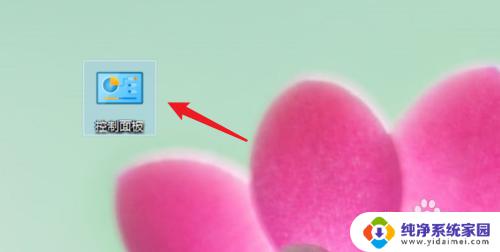
2.点击用户账户。
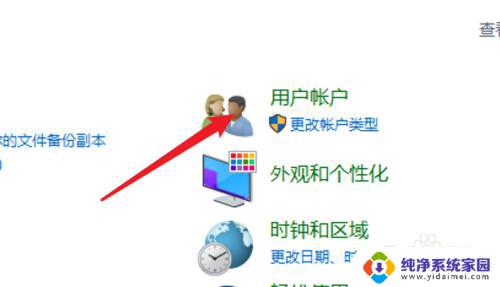
3.进入用户账户页面,再点击这里的用户账户。
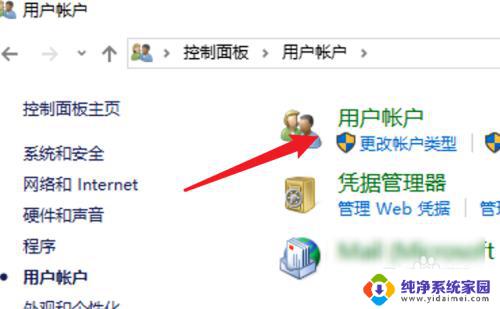
4.点击这里的在电脑设置中更改我的账户信息。
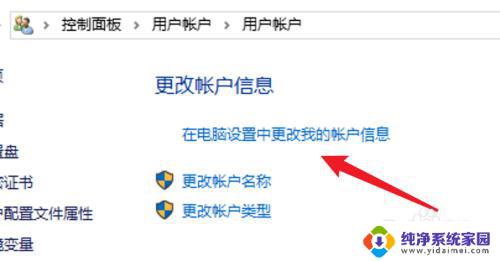
5.点击左边的登录选项。
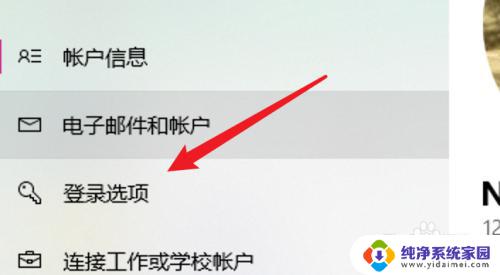
6.点击密码下的更改。
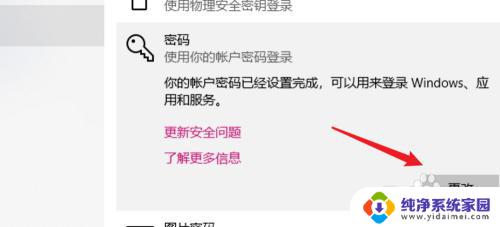
7.在这里不需要密码,直接点击下一步。就可以去掉原来的密码了。
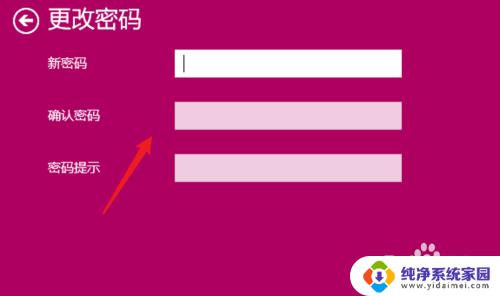
8.总结:
1. 点击打开控制面板。
2. 点击用户账户。
3. 再点击用户账户。
4. 点击在电脑设置中更改我的账户信息。
5. 点击登录选项。
6. 点击更改。
7. 不输密码,点击下一步。
以上是win10清空开机密码的全部内容,如果您遇到了这种情况,可以试试以上方法进行解决,希望这些方法对您有所帮助。
win10清空开机密码 win10怎么去掉开机密码相关教程
- 怎么去掉win10的开机密码 win10删除开机密码的方法
- 电脑win10怎么取消开机密码 win10怎么去掉电脑的开机密码
- 开机密码删除 win10开机密码怎么去掉
- win去掉开机密码 删除Win10开机密码的方法
- windows 删除密码 win10怎么去掉开机密码
- w10清除开机密码 win10开机密码怎么取消
- windows清除开机密码 win10开机密码错误怎么解决
- win10每次开机都要密码 Win10系统开机免去输入登录密码
- win10密码怎么取消开机密码 win10取消电脑开机密码的步骤
- win10去除开机密码 win10开机密码删除方法
- 怎么查询电脑的dns地址 Win10如何查看本机的DNS地址
- 电脑怎么更改文件存储位置 win10默认文件存储位置如何更改
- win10恢复保留个人文件是什么文件 Win10重置此电脑会删除其他盘的数据吗
- win10怎么设置两个用户 Win10 如何添加多个本地账户
- 显示器尺寸在哪里看 win10显示器尺寸查看方法
- 打开卸载的软件 如何打开win10程序和功能窗口